라우터에서 포트를 전달하는 방법
게시 됨: 2022-01-29
최신 라우터는 대부분의 기능을 자동으로 처리하지만 일부 응용 프로그램에서는 해당 응용 프로그램이나 장치에 수동으로 포트를 전달해야 합니다. 다행스럽게도 어디를 봐야 하는지 안다면 매우 간단합니다.
포트 포워딩이란 무엇입니까?
컴퓨터를 다른 장치의 서버로 사용하는 많은 프로젝트가 있습니다. 네트워크 내부에 있으면 대부분의 작업이 제대로 작동합니다. 그러나 일부 앱은 네트워크 외부에 있을 때 액세스하려는 경우 작업을 훨씬 더 복잡하게 만듭니다. 그 이유부터 살펴보겠습니다.
라우터가 요청을 처리하고 포트를 사용하는 방법
다음은 간단한 홈 네트워크의 지도입니다. 클라우드 아이콘은 더 큰 인터넷과 공용 또는 전방을 향한 인터넷 프로토콜(IP) 주소를 나타냅니다. 이 IP 주소는 어떤 면에서는 거리 주소와 같이 외부 세계에서 온 가족을 나타냅니다.
빨간색 주소 192.1.168.1은 네트워크 내의 라우터 주소입니다. 추가 주소는 모두 이미지 하단에 표시된 컴퓨터에 속합니다. 공용 IP 주소가 거리 주소와 같은 경우 해당 거리 주소의 아파트 번호와 같은 내부 IP 주소를 생각하십시오.
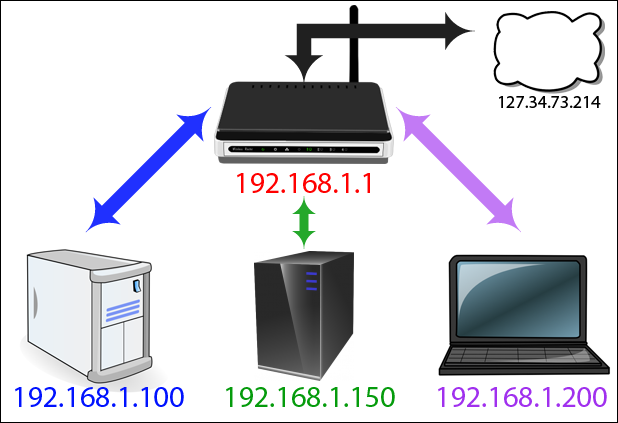
다이어그램은 이전에 생각하지 못했던 흥미로운 질문을 제기합니다. 인터넷의 모든 정보가 네트워크 내부의 올바른 장치에 어떻게 전달됩니까? 랩톱에서 howtogeek.com을 방문하는 경우 공개 IP 주소가 모든 장치에 대해 동일한 경우 아들의 데스크톱이 아닌 랩톱에서는 어떻게 됩니까?
이것은 NAT(Network Address Translation)로 알려진 놀라운 라우팅 마술 덕분입니다. 이 기능은 NAT가 트래픽 경찰처럼 작동하는 라우터 수준에서 발생하여 라우터를 통해 네트워크 트래픽의 흐름을 지시하여 라우터 뒤에 있는 모든 장치에서 단일 공용 IP 주소를 공유할 수 있습니다. NAT 덕분에 가족 모두가 웹 사이트와 기타 인터넷 콘텐츠를 동시에 요청할 수 있으며 모두 올바른 장치로 전달됩니다.
그렇다면 이 과정에서 포트는 어디에서 올까요? 포트는 오래되었지만 네트워크 컴퓨팅 초기부터 유용하게 사용되었습니다. 컴퓨터가 한 번에 하나의 응용 프로그램만 실행할 수 있었던 과거에는 동일한 응용 프로그램을 실행하는 것처럼 네트워크에 있는 다른 컴퓨터에 한 컴퓨터를 지정하여 연결하기만 하면 되었습니다. 컴퓨터가 여러 응용 프로그램을 실행하도록 정교해지면 초기 컴퓨터 과학자들은 응용 프로그램이 올바른 응용 프로그램에 연결되도록 하는 문제와 씨름해야 했습니다. 따라서 항구가 탄생했습니다.
일부 포트에는 컴퓨팅 산업 전반에 걸쳐 표준인 특정 애플리케이션이 있습니다. 예를 들어 웹 페이지를 가져올 때 포트 80을 사용합니다. 수신 컴퓨터의 소프트웨어는 포트 80이 http 문서를 제공하는 데 사용된다는 것을 알고 있으므로 거기에서 수신 대기하고 그에 따라 응답합니다. 다른 포트(예: 143)를 통해 http 요청을 보내는 경우 웹 서버는 해당 포트를 수신하지 않기 때문에 이를 인식하지 못합니다.
다른 포트에는 미리 할당된 용도가 없으며 원하는 대로 사용할 수 있습니다. 다른 표준 준수 응용 프로그램을 방해하지 않으려면 이러한 대체 구성에 더 큰 수를 사용하는 것이 가장 좋습니다. 예를 들어 Plex Media Server는 포트 32400을 사용하고 Minecraft 서버는 25565를 사용합니다. 두 숫자 모두 이 "공정한 게임" 영역에 해당합니다.
각 포트는 TCP 또는 UDP를 통해 사용할 수 있습니다. TCP 또는 전송 제어 프로토콜은 가장 일반적으로 사용되는 것입니다. UDP 또는 사용자 데이터그램 프로토콜은 BitTorrent라는 한 가지 주요 예외를 제외하고 가정 응용 프로그램에서 덜 널리 사용됩니다. 수신하는 대상에 따라 이러한 프로토콜 중 하나 또는 다른 하나에서 요청이 이루어질 것으로 예상합니다.
포트를 포워딩해야 하는 이유
그렇다면 정확히 왜 포트를 포워딩해야 할까요? 일부 응용 프로그램은 NAT를 활용하여 자체 포트를 설정하고 모든 구성을 처리하지만, 그렇지 않은 응용 프로그램이 여전히 많이 있으므로 서비스 및 응용 프로그램을 연결할 때 라우터의 도움을 받아야 합니다. .
아래 다이어그램에서 우리는 간단한 전제로 시작합니다. 당신은 세계 어딘가에 있는 랩탑(IP 주소 225.213.7.32)을 사용 중이고 일부 파일에 액세스하기 위해 홈 네트워크에 연결하려고 합니다. 집 IP 주소(127.34.73.214)를 사용 중인 도구(예: FTP 클라이언트 또는 원격 데스크톱 응용 프로그램)에 연결하기만 하면 해당 도구가 방금 언급한 고급 라우터 기능을 활용하지 않습니다. 당신은 운이 없습니다. 요청을 어디로 보낼지 모르며 아무 일도 일어나지 않습니다.
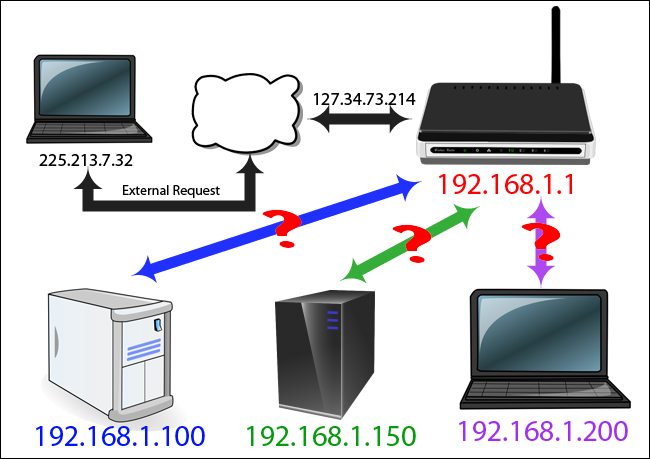
그건 그렇고, 이것은 훌륭한 보안 기능입니다. 누군가가 홈 네트워크에 연결하고 유효한 포트에 연결되어 있지 않은 경우 연결이 거부 되기를 원합니다 . 이것이 라우터의 방화벽 요소가 작업을 수행하는 것입니다. 환영받지 못하는 요청을 거부합니다. 그러나 가상 문을 두드리는 사람이 당신이라면 거절은 그다지 환영받지 못하며 약간의 조정이 필요합니다.
이 문제를 해결하려면 라우터에 "이봐: 이 프로그램으로 액세스할 때 이 포트에서 이 장치로 보내야 합니다"라고 말하고 싶습니다. 이러한 지침이 있으면 라우터가 홈 네트워크에서 올바른 컴퓨터와 애플리케이션에 액세스할 수 있는지 확인합니다.

따라서 이 예에서는 외출 중이고 랩톱을 사용할 때 다른 포트를 사용하여 요청합니다. 포트 22를 사용하여 홈 네트워크의 IP 주소에 액세스할 때 집의 라우터는 이것이 네트워크 내부의 192.168.1.100으로 이동해야 한다는 것을 알고 있습니다. 그러면 Linux 설치의 SSH 데몬이 응답합니다. 동시에 라우터가 192.168.1.150의 웹 서버로 보낼 포트 80을 통해 요청할 수 있습니다. 또는 VNC를 사용하여 자매의 랩톱을 원격으로 제어할 수 있으며 라우터가 192.168.1.200의 랩톱에 연결합니다. 이러한 방식으로 포트 전달 규칙을 설정한 모든 장치에 쉽게 연결할 수 있습니다.
관련: SSH 서버를 잠그는 방법
포트 포워딩의 유용성은 여기서 끝나지 않습니다! 명확성과 편의를 위해 포트 전달을 사용하여 기존 서비스의 포트 번호를 변경할 수도 있습니다. 예를 들어 홈 네트워크에서 두 개의 웹 서버가 실행 중이고 하나는 쉽고 명확하게 액세스할 수 있기를 원하고(예: 사람들이 쉽게 찾을 수 있기를 원하는 날씨 서버) 다른 웹 서버는 개인용 프로젝트.
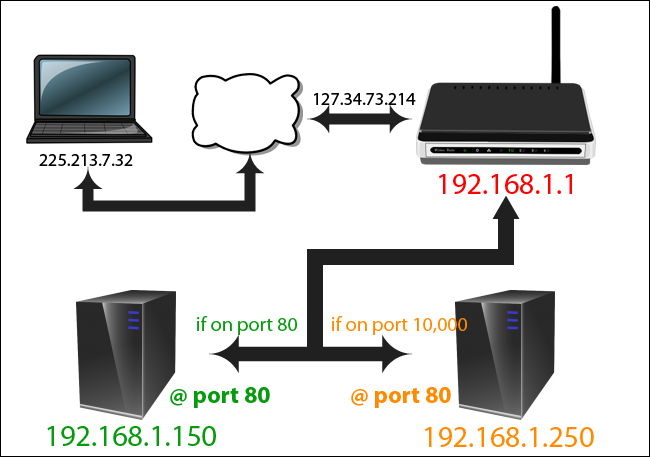
공용 포트 80에서 홈 네트워크에 액세스할 때 라우터에 192.168.1.150에 있는 날씨 서버의 포트 80으로 보내도록 지시할 수 있습니다. 포트 80에서 수신 대기할 것입니다. 그러나 라우터에는 알릴 수 있습니다. 포트 10,000을 통해 액세스할 때 개인 서버의 포트 80(192.168.1.250)으로 이동해야 합니다. 이렇게 하면 다른 포트를 사용하도록 두 번째 컴퓨터를 다시 구성할 필요가 없지만 여전히 트래픽을 효과적으로 관리할 수 있습니다. 앞서 언급한 날씨 서버 프로젝트.
이제 포트 포워딩이 무엇인지, 왜 사용하고 싶은지 알았으므로 실제로 구성하기 전에 포트 포워딩과 관련된 몇 가지 작은 고려 사항을 살펴보겠습니다.
라우터를 구성하기 전 고려 사항
라우터를 구성하기 전에 염두에 두어야 할 몇 가지 사항이 있으며 미리 라우터를 통해 실행하면 좌절감을 줄일 수 있습니다.
장치의 고정 IP 주소 설정
무엇보다도 라우터의 DHCP 서비스에 의해 할당된 동적 IP 주소가 있는 장치에 할당하는 경우 모든 포트 전달 규칙이 무너집니다. DHCP 대 고정 IP 주소 할당에 대한 이 기사에서 DHCP가 무엇인지 자세히 살펴보지만 여기서는 간략한 요약을 제공하겠습니다.

관련: 라우터에서 고정 IP 주소를 설정하는 방법
라우터에는 네트워크에 가입하고 네트워크를 떠날 때 장치에 전달하기 위해 예약하는 주소 풀이 있습니다. 식당에 도착했을 때 번호를 받는 것과 같다고 생각하면 됩니다. 랩톱이 연결되면 IP 주소가 192.168.1.98이 됩니다. 귀하의 iPhone이 연결되었습니다. 붐, 주소 192.168.1.99를 가져옵니다. 일정 기간 동안 해당 장치를 오프라인 상태로 두거나 라우터가 재부팅되면 전체 IP 주소 추첨이 다시 발생합니다.
정상적인 상황에서는 이 이상입니다. iPhone은 내부 IP 주소가 무엇인지 상관하지 않습니다. 그러나 게임 서버가 특정 IP 주소에 있다는 포트 전달 규칙을 만든 다음 라우터에서 새 주소를 제공하면 해당 규칙은 작동하지 않으며 아무도 게임 서버에 연결할 수 없습니다. 이를 방지하려면 포트 전달 규칙을 할당할 각 네트워크 장치에 고정 IP 주소를 할당해야 합니다. 가장 좋은 방법은 라우터를 사용하는 것입니다. 자세한 내용은 이 가이드를 확인하세요.
IP 주소를 알고(및 동적 DNS 주소 설정)
네트워크 내부의 관련 장치에 고정 IP 할당을 사용하는 것 외에도 외부 IP 주소도 알고 있어야 합니다. 홈 네트워크에 있는 동안 whatismyip.com을 방문하여 찾을 수 있습니다. 몇 달 또는 심지어 1년 동안 동일한 공용 IP 주소를 가질 수도 있지만 인터넷 서비스 공급자가 명시적으로 고정 공용 IP 주소를 제공하지 않는 한 공용 IP 주소가 변경될 수 있습니다. 즉, 사용 중인 원격 도구에 숫자 IP 주소를 입력하는 것에 의존할 수 없습니다(또한 해당 IP 주소를 친구에게 제공하는 것에 의존할 수 없음).
관련: 동적 DNS를 사용하여 어디에서나 홈 네트워크에 쉽게 액세스하는 방법
이제 집에서 나갈 때마다(또는 친구가 Minecraft 서버 등에 연결할 때마다) 해당 IP 주소를 수동으로 확인하는 번거로움을 겪을 수 있지만 이는 큰 문제입니다. 두통. 대신 (변경하는) 홈 IP 주소를 mysuperawesomeshomeserver.dynu.net과 같은 기억할 수 있는 주소에 연결할 수 있는 동적 DNS 서비스를 설정하는 것이 좋습니다. 홈 네트워크에서 동적 DNS 서비스를 설정하는 방법에 대한 자세한 내용은 여기에서 전체 자습서를 확인하십시오.
로컬 방화벽에 주의
라우터 수준에서 포트 포워딩을 설정하면 컴퓨터에서도 방화벽 규칙을 조정해야 할 수 있습니다. 예를 들어, 자녀가 친구들과 Minecraft를 플레이할 수 있도록 포트 포워딩을 설정하는 좌절한 부모로부터 수년 동안 많은 이메일을 받았습니다. 거의 모든 경우에 문제는 라우터에서 포트 전달 규칙을 올바르게 설정했음에도 불구하고 누군가가 Windows 방화벽 요청을 무시하여 Java 플랫폼(Minecraft를 실행하는)이 더 큰 인터넷에 액세스할 수 있는지 묻는 Windows 방화벽 요청을 무시했다는 것입니다.
로컬 방화벽 및/또는 방화벽 보호가 포함된 안티바이러스 소프트웨어를 실행하는 컴퓨터에서는 설정한 연결이 올바른지 확인해야 할 수 있습니다.
1단계: 라우터에서 포트 전달 규칙 찾기
모든 네트워킹 수업에 지쳤습니까? 걱정하지 마십시오. 이제 설정할 시간입니다. 이제 기본 사항을 알았으므로 매우 간단합니다.
정확한 라우터에 대한 정확한 지침을 제공하고 싶지만 모든 라우터 제조업체에는 자체 소프트웨어가 있으며 해당 소프트웨어의 모양은 라우터 모델에 따라 다를 수 있습니다. 모든 변형을 캡처하려고 시도하기보다 메뉴가 어떻게 생겼는지에 대한 아이디어를 제공하고 특정 라우터에 대한 설명서 또는 온라인 도움말 파일을 찾아 세부 사항을 찾을 수 있도록 몇 가지를 강조 표시합니다.
일반적으로 "포트 포워딩"이라고 불리는 것을 찾을 것입니다. 찾기 위해 다른 범주를 살펴봐야 할 수도 있지만 라우터가 좋은 경우 라우터가 있어야 합니다.
비교를 위해 D-Link DIR-890L 라우터의 포트 포워딩 메뉴는 다음과 같습니다.

다음은 널리 사용되는 타사 DD-WRT 펌웨어를 실행하는 동일한 라우터에서 포트 포워딩 메뉴가 어떻게 보이는지 보여줍니다.
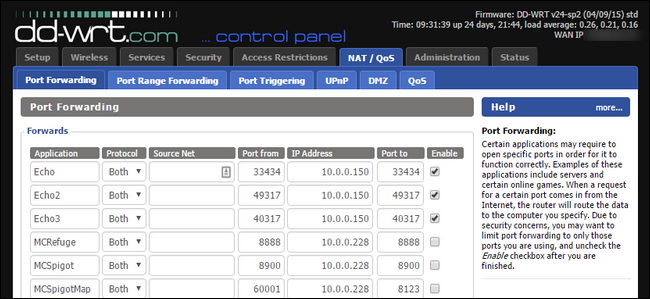
보시다시피 두 보기 간의 복잡성은 동일한 하드웨어에서도 크게 다릅니다. 또한 메뉴 내에서 위치가 완전히 다릅니다. 따라서 매뉴얼이나 검색어를 사용하여 장치에 대한 정확한 지침을 찾을 때 가장 유용합니다.
메뉴를 찾았으면 실제 규칙을 설정할 차례입니다.
2단계: 포트 전달 규칙 생성
포트 포워딩, 홈 IP 주소에 대한 동적 DNS 설정 및 이에 관련된 다른 모든 작업에 대해 모두 학습한 후 실제 규칙을 생성하는 중요한 단계는 공원을 거의 산책하는 것입니다. 라우터의 포트 전달 메뉴에서 두 개의 새로운 포트 전달 규칙을 만들 것입니다. 하나는 Subsonic 음악 서버용이고 다른 하나는 방금 설정한 새 Minecraft 서버용입니다.
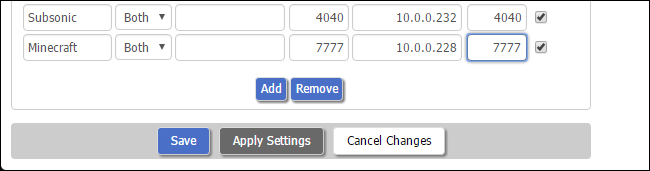
다른 라우터 소프트웨어의 위치 차이에도 불구하고 일반적인 입력은 동일합니다. 거의 일반적으로 포트 전달 규칙의 이름을 지정합니다. 단순히 서버 또는 서비스 이름을 지정한 다음 명확성을 위해 필요한 경우 추가하는 것이 가장 좋습니다(예: "Webserver" 또는 "Webserver-Weather"가 둘 이상 있는 경우). 처음에 이야기한 TCP/UDP 프로토콜을 기억하십니까? 또한 TCP, UDP 또는 둘 다 지정해야 합니다. 어떤 사람들은 모든 애플리케이션과 서비스가 사용하는 프로토콜이 무엇인지 정확히 알아내고 보안을 위해 완벽하게 일치시키는 것에 대해 매우 호전적입니다. 우리는 이와 관련하여 우리가 게으르다는 것을 처음으로 인정할 것이며 우리는 시간을 절약하기 위해 거의 항상 "둘 다"를 선택합니다.
위의 스크린샷에서 사용 중인 고급 DD-WRT를 포함한 일부 라우터 펌웨어를 사용하면 보안을 위해 포트 전달을 제한하는 IP 주소 목록인 "소스" 값을 지정할 수 있습니다. 원하는 경우 이 기능을 사용할 수 있지만 원격 사용자(당신이 집에 없을 때와 연결 중인 친구 포함)가 고정 IP 주소를 가지고 있다고 가정하기 때문에 완전히 새로운 골칫거리가 될 수 있음을 미리 경고하십시오.
다음으로 외부 포트를 넣어야 합니다. 이것은 라우터에서 열리고 인터넷에 연결되는 포트입니다. 1에서 65353 사이에서 원하는 숫자를 사용할 수 있지만 실제로 대부분의 낮은 숫자는 표준 서비스(예: 이메일 및 웹 서버)에서 사용하고 높은 숫자의 많은 숫자는 상당히 일반적인 응용 프로그램에 할당됩니다. 이를 염두에 두고 5,000보다 큰 숫자를 선택하고 더욱 안전하게 Ctrl+F를 사용하여 TCP/UDP 포트 번호의 긴 목록을 검색하여 다음과 충돌하는 포트를 선택하고 있지 않은지 확인하는 것이 좋습니다. 이미 사용 중인 기존 서비스.
마지막으로 장치의 내부 IP 주소, 해당 장치의 포트를 입력하고 (해당되는 경우) 규칙을 켜십시오. 설정을 저장하는 것을 잊지 마십시오.
3단계: 포트 전달 규칙 테스트
포트 포워딩이 작동하는지 테스트하는 가장 확실한 방법은 포트에 대한 루틴을 사용하여 연결하는 것입니다(예: 친구가 Minecraft 클라이언트를 홈 서버에 연결하도록 함). 그러나 멀리 있지 않은 경우 항상 즉시 사용할 수 있는 솔루션은 아닙니다. 집에서.
고맙게도 YouGetSignal.com에서 온라인으로 사용할 수 있는 편리한 작은 포트 검사기가 있습니다. 포트 테스터가 연결을 시도하도록 하여 Minecraft 서버 포트 포워딩이 수행되었는지 테스트할 수 있습니다. IP 주소와 포트 번호를 입력하고 "확인"을 클릭합니다.
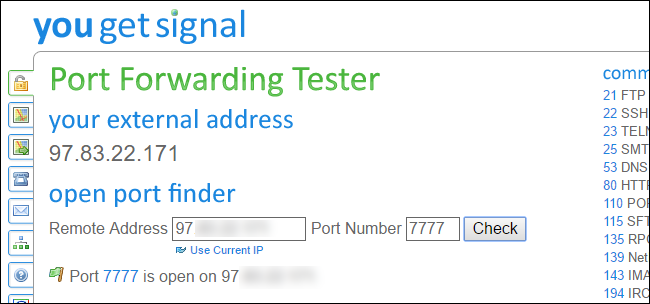
위와 같이 "Port X is open on [Your IP]"와 같은 메시지를 받아야 합니다. 포트가 닫힌 것으로 보고되면 라우터의 포트 포워딩 메뉴 설정과 테스터의 IP 및 포트 데이터를 모두 다시 확인하십시오.
포트 포워딩을 설정하는 것은 약간 번거롭지만 대상 장치에 고정 IP 주소를 할당하고 홈 IP 주소에 대해 동적 DNS 서버를 설정하기만 하면 한 번만 방문하면 되는 작업입니다. 향후 네트워크에 번거롭지 않게 액세스할 수 있습니다.
